Čo robiť, ak program visel v systéme Windows

- 4880
- 1504
- Vít Slobodník
Niekedy, keď pracujete v rôznych programoch, sa stáva, že „zamrzne“, to znamená, že neodpovedá na žiadne akcie. Mnoho začínajúcich používateľov, ako aj nie celkom začiatočníci, ale tí, ktorí sú starší a prvýkrát sa stretli s počítačom už v dospelosti, nevie, čo by sa malo urobiť, ak nejaký program náhle skryje.
V tomto článku o tom hovoríme. Pokúsim sa uviesť, koľko dokážem podrobne urobiť: takže inštrukcia je v najväčšom počte situácií. Aktualizovaný článok pre najnovšie verzie systému: Čo robiť a ako zatvoriť závislú hru alebo program Windows 11 a Windows 10.
Skúste počkať
Najskôr by ste mali počítač dať nejaký čas. Najmä v prípadoch, keď to nie je obvyklé správanie tohto programu. Je možné, že konkrétne v súčasnosti niektoré zložité, ale nepredstavujú žiadne hrozby, operáciu, ktorú všetky výpočtové výkony počítača prešli.
Je pravda, že ak program neodpovedá 5, 10 a viac minút - tu je niečo zjavne nesprávne.
Počítač je úplne zavesený?
Jedným zo spôsobov, ako skontrolovať, či je samostatným programom na vine alebo samotný počítač je zavesený - pokúste sa stlačiť klávesy, ako je zámok Caps alebo NUM Lock - ak máte pre tieto tlačidlá na klávesnici indikátor ľahkého (alebo vedľa nej, ak máte Je to prenosný počítač), potom, ak sa pri stlačení rozsvieti (zhasne) - to znamená, že počítač a okná OS Windows naďalej fungujú. Ak nereaguje, potom iba reštart počítača.

Dokončite úlohu pre zavesený program
Ak predchádzajúci krok naznačuje, že Windows stále funguje a problém je iba v konkrétnom programe, potom stlačením klávesov CTRL + ALT + DEL otvorte Správcu úloh správcu úloh. Dispečera úloh je možné zavolať aj kliknutím na pravé tlačidlo na prázdnom mieste panela úloh (spodný panel v systéme Windows) a výberom príslušnej položky kontextovej ponuky. 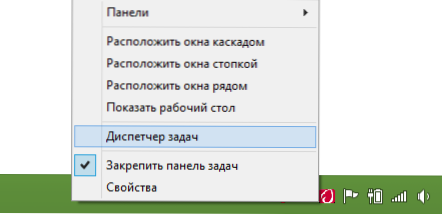
V správcovi úlohy nájdite skrytý program, zvýraznite ho a kliknite na tlačidlo „Odstrániť úlohu“. Táto akcia by mala násilne dokončiť prácu programu a vyložiť ju z pamäte počítača, čím by sa umožnila pokračovať v práci.
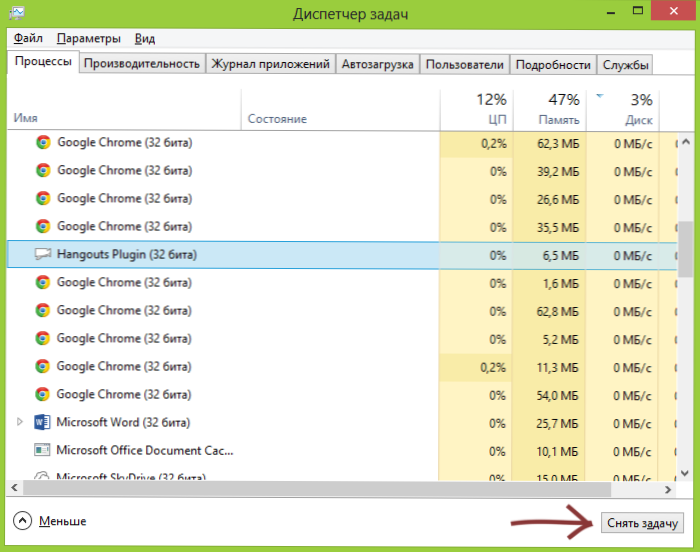
Ďalšie informácie
Bohužiaľ, odstránenie problému v dispečeroch úloh nie vždy funguje a pomáha vyriešiť problém s programom Hung. V takom prípade niekedy pomáha vyhľadávanie procesov súvisiacich s týmto programom a ich uzavretie (za to, v úlohách Windows je proces procesov), a niekedy to nepomáha a týmto.
Závesné programy a počítač, najmä u začínajúcich používateľov, je často spôsobené inštaláciou dvoch antivírusových programov naraz. Zároveň nie je také ľahké ich odstrániť potom. Zvyčajne sa to dá vykonať iba v bezpečnom režime pomocou špeciálnych nástrojov na odstránenie antivírusu. Nikdy vkladajte ďalší antivírus bez odstránenia predchádzajúceho (nevzťahuje sa na antivírus obrancu Windows vstavaný do systému Windows 8. Cm. Tiež: ako odstrániť antivírus.
Ak program, alebo ani jeden neustále zamrzne, potom problém môže ležať v nekompatibilite ovládačov (mal by byť nainštalovaný z oficiálnych stránok), ako aj v problémoch so zariadením - zvyčajne - RAM, grafickým kartou alebo pevným diskom, budem Povedzte viac o tom teraz.
V prípadoch, keď počítač a programy na chvíľu visia (druhé - desať, pol minúty) bez zjavného dôvodu, zatiaľ čo niektoré z týchto aplikácií, ktoré už boli spustené predtým, pokračujú v práci (niekedy čiastočne) a tiež vy Vypočujte si podivné zvuky z počítača (niečo sa zastaví a potom sa začne zrýchľovať) alebo vidieť podivné správanie žiarovky pevného disku na jednotke systémovej jednotky, to znamená, že je vysoká pravdepodobnosť, že pevný disk je mimo poriadku a vy a vy a vy a vy a vy a vy a vy a vy a vy a vy a vy a vy a vy a vy a vy a vy a vy a vy a vy a vy a vy a vy a vy a vy a vy a vy. Mali by ste sa postarať o uloženie údajov a nákup nového. A čím rýchlejšie to robíš, tým lepšie.
Dokončujem článok o tom a dúfam, že nabudúce programy zavesenia nespôsobia stupor a budete mať príležitosť niečo urobiť a analyzovať možné príčiny tohto počítačového správania.

